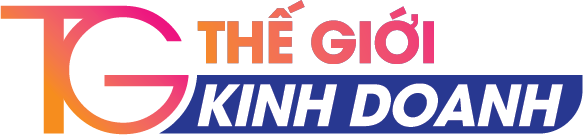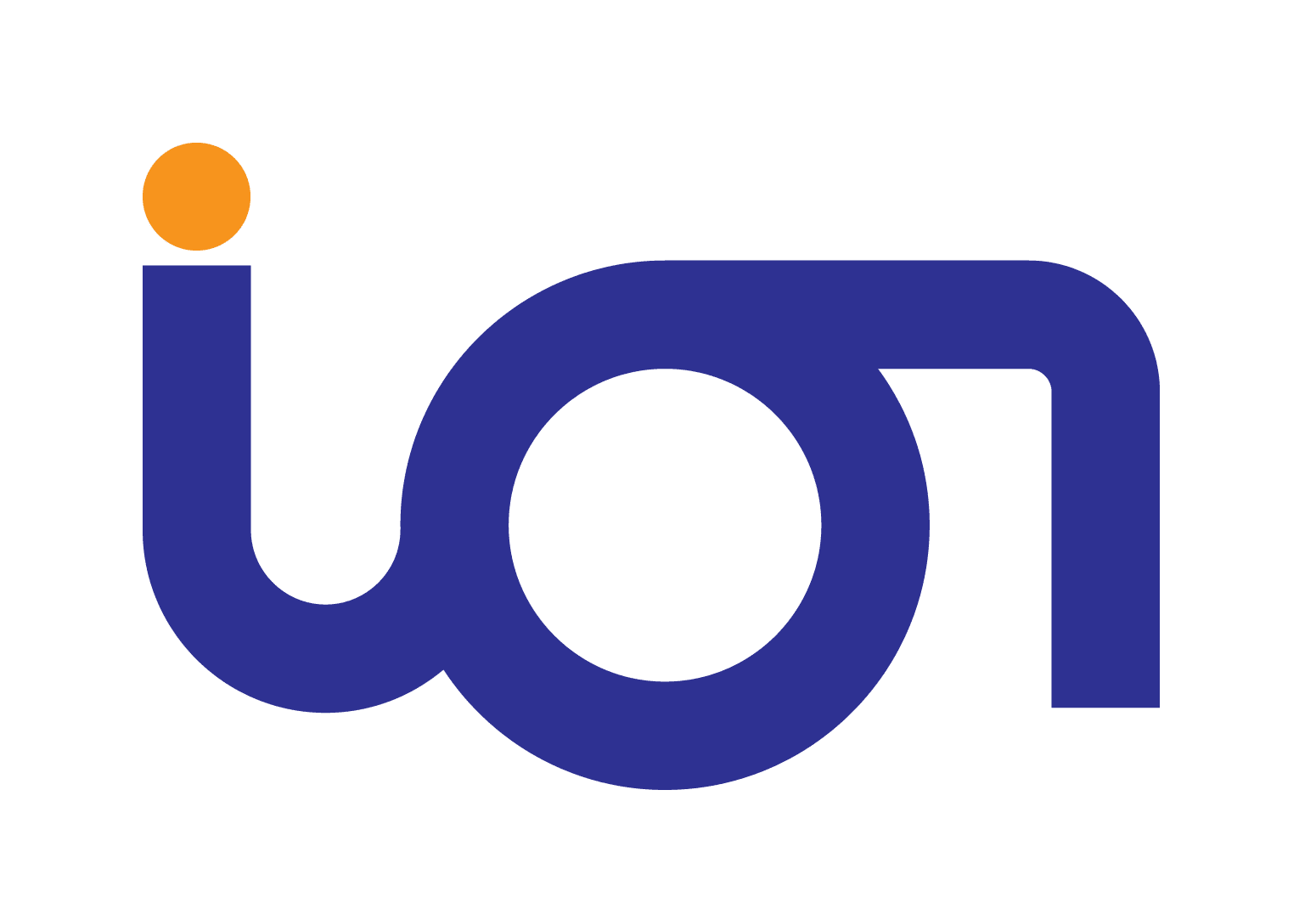Hướng dẫn kích hoạt khóa chống trộm trên Android
Với số lượng thông tin cá nhân và dữ liệu quan trọng lưu trữ trên điện thoại, việc kích hoạt khóa chống trộm trên thiết bị Android là một bước cần thiết.
Trong thời đại công nghệ số ngày nay, việc bảo vệ điện thoại thông minh khỏi những nguy cơ mất cắp là điều rất quan trọng.
Tại sao cần kích hoạt khóa chống trộm?
Khóa chống trộm giúp bảo vệ dữ liệu cá nhân của bạn trong trường hợp thiết bị bị thất lạc hoặc bị đánh cắp. Bằng cách sử dụng các dịch vụ như Google Find My Device, bạn có thể xác định vị trí thiết bị, khóa từ xa, hoặc thậm chí xóa dữ liệu để đảm bảo thông tin cá nhân không rơi vào tay kẻ xấu.
Lợi ích của việc kích hoạt khóa chống trộm:
1. Bảo vệ dữ liệu cá nhân: Đảm bảo rằng thông tin quan trọng không bị lộ.
2. Định vị thiết bị: Giúp bạn có thể tìm thấy điện thoại nhanh chóng.
3. Tăng cơ hội khôi phục lại thiết bị: Khi bạn xác định được vị trí của điện thoại.
4. An tâm hơn: Giảm căng thẳng và lo lắng khi điện thoại của bạn không ở trong tầm mắt.
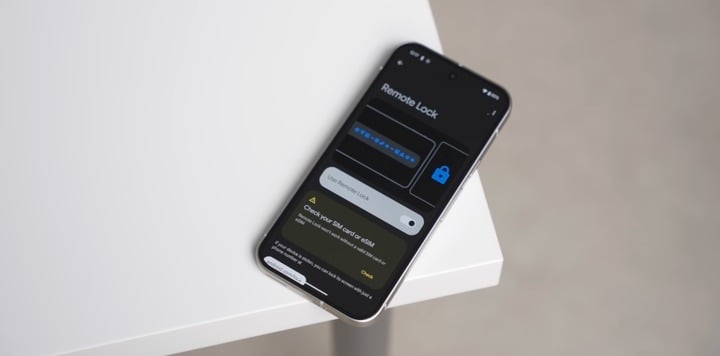
(Ảnh minh họa)
Cách kích hoạt khóa chống trộm trên Android
Bạn có thể sử dụng kết hợp hai cách: Dùng dịch vụ Google Find My Device và tính năng chống trộm sẵn có của Android.
Đối với Google Find My Device
Bước 1: Kích hoạt khóa màn hình
Đầu tiên, bạn cần chắc chắn rằng việc khóa màn hình trên thiết bị Android đã được kích hoạt. Dưới đây là các bước để cài đặt khóa màn hình:
1. Vào Cài đặt.
2. Chọn Bảo mật hoặc Sinh trắc học và bảo mật, tùy thuộc vào phiên bản Android.
3. Nhấn vào Khóa màn hình.
4. Chọn một phương thức khóa màn hình (Mẫu, PIN, hoặc Mật khẩu) và thiết lập theo hướng dẫn.
Bước 2: Bật dịch vụ Định vị
Việc đảm bảo rằng dịch vụ định vị đã được bật sẽ giúp bạn theo dõi thiết bị dễ dàng hơn. Làm theo các bước sau để bật định vị:
1. Truy cập vào Cài đặt.
2. Chọn Vị trí.
3. Bật tính năng Vị trí. Bạn cũng có thể điều chỉnh độ chính xác của vị trí nếu cần.
Bước 3: Kích hoạt Google Find My Device
Google Find My Device là công cụ hữu ích giúp bạn theo dõi và kiểm soát thiết bị từ xa. Để sử dụng dịch vụ này, hãy làm theo các bước sau:
1. Mở Cài đặt.
2. Di chuyển đến Google và chọn Tài khoản Google.
3. Chọn Bảo mật.
4. Tìm đến Tìm thiết bị của tôi và bật tính năng này.
Bước 4: Kiểm tra hoạt động của dịch vụ
Sau khi hoàn tất các bước thiết lập, bạn nên thử nghiệm tính năng Google Find My Device để đảm bảo nó hoạt động chính xác:
1. Truy cập website Google Find My Device: (https://www.google.com/android/find) từ máy tính hay thiết bị khác.
2. Đăng nhập bằng tài khoản Google bạn đã dùng trên thiết bị Android.
3. Khi đăng nhập thành công, bạn sẽ thấy danh sách các thiết bị liên kết với tài khoản và có thể xác định được vị trí của chúng.
Đối với tính năng chống trộm sẵn có trên thiết bị Android (Android 10 trở lên)
Bước 1: Vào Cài đặt rồi nhấn vào Google. Tiếp đến chọn Tất cả dịch vụ.
Bước 2: Vào Bảo vệ chống trộm. Kích hoạt chế độ Khóa khi phát hiện trộm. Khi hiển thị thông báo khóa chống trộm trên Android, nhấn Bật để sử dụng.
Bước 3 (tùy chọn): Bật khóa chống trộm từ xa trên Android
Tại phần Bảo vệ chống trộm, bạn có thể kích hoạt khóa từ bằng cách bật Sử dụng tính năng Khóa từ xa. Điện thoại phải có kết nối WiFi.
Xác nhận số điện thoại thiết bị muốn khóa từ xa rồi nhấn Khóa thiết bị để thiết lập.
Ngoài ra, để đề phòng điện thoại bị vô hiệu hóa WiFi hoặc chuyển sang chế độ máy bay, bạn nên kích hoạt khóa thiết bị offline. Tính năng này sẽ tự động khóa điện thoại của bạn sau một thời gian ngắn không kết nối WiFi.
Lưu ý khi sử dụng khóa chống trộm
Luôn cập nhật phần mềm: Để đảm bảo tính năng bảo mật hoạt động hiệu quả nhất, hãy luôn cập nhật phiên bản phần mềm mới nhất cho thiết bị Android.
Bảo mật tài khoản Google: Bởi Google Find My Device dựa trên tài khoản Google, hãy bảo vệ tài khoản của bạn bằng xác thực hai yếu tố (2FA) để tăng thêm một tầng bảo vệ.
Cẩn thận với thông tin cá nhân: Không cung cấp thông tin đăng nhập của bạn cho bất kỳ ai. Điều này giúp ngăn chặn hành vi truy cập trái phép vào tài khoản và thiết bị.
Theo Bạc Hà